مثل مواقع الويب الأخرى الموجودة هناك ، يخزن YouTube ملفات تعريف الارتباط وذاكرة التخزين المؤقت على جهاز الكمبيوتر الخاص بك للحصول على تجربة تصفح ومشاهدة أفضل. ومع ذلك ، قد تؤثر ملفات تعريف الارتباط وذاكرة التخزين المؤقت هذه على مساحتك أو قد تتلف أيضًا. لهذا السبب قد ترغب في تنفيذها كيفية مسح ذاكرة التخزين المؤقت على YouTube وملفات تعريف الارتباط على جهاز الكمبيوتر الخاص بك.
سيتحدث هذا الدليل عن كيفية مسح ذاكرة التخزين المؤقت على YouTube وملفات تعريف الارتباط على متصفحات مختلفة على جهاز الكمبيوتر الخاص بك. سنقدم لك الخطوات الفعلية التي تحتاج إلى اتباعها لمتصفح Firefox و Chrome و Safari. بالإضافة إلى ذلك ، سنقدم لك أداة يمكن أن تساعدك في تنظيف مساحة القرص الخاص بك حتى تتمكن من ذلك زيادة سرعة جهاز Mac الخاص بك.
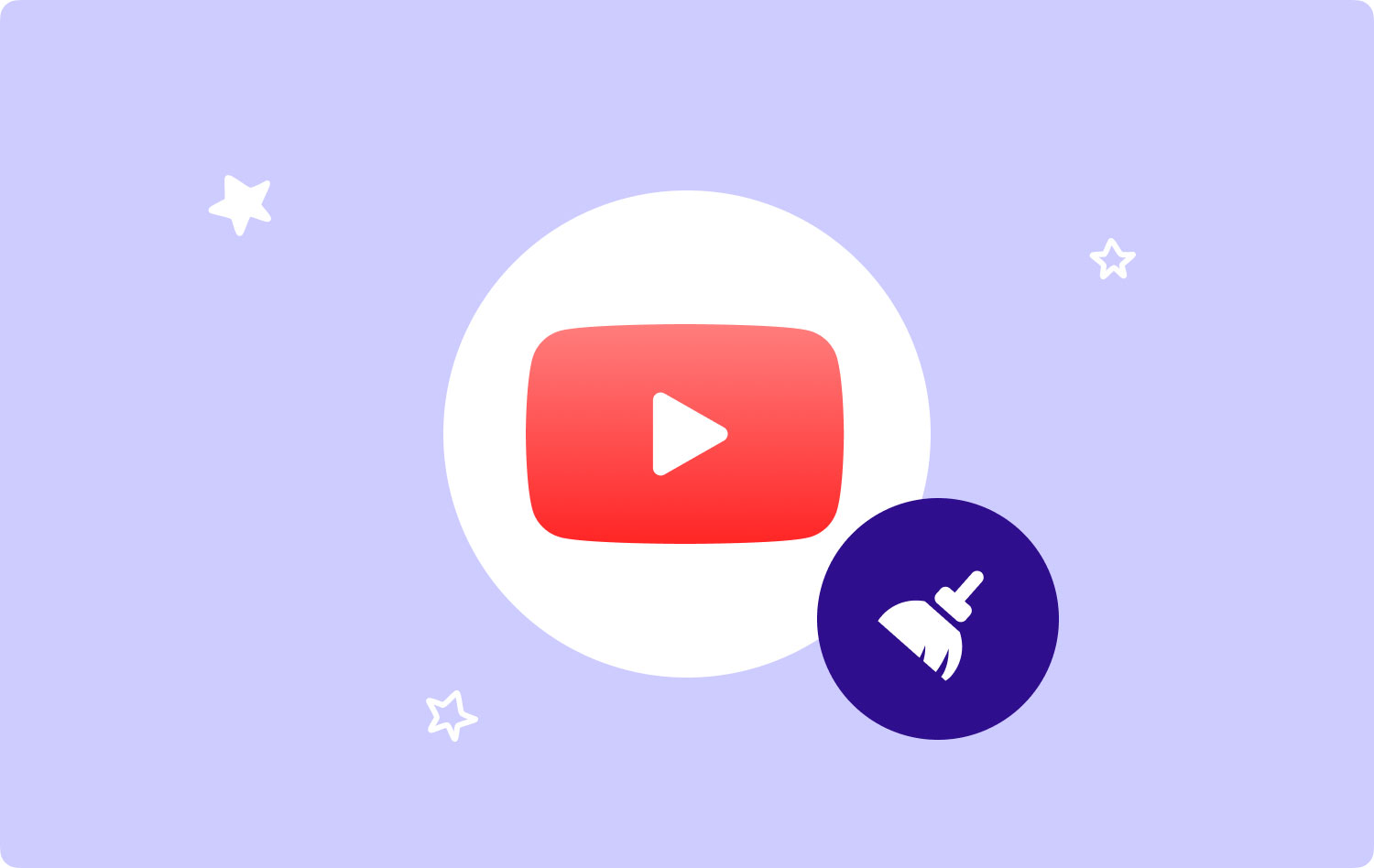
الجزء الأول: كيفية مسح ذاكرة التخزين المؤقت وملفات تعريف الارتباط على YouTubeالجزء # 2: أفضل طريقة لتحسين جهاز Mac الخاص بك وإخلاء بعض المساحةوفي الختام
الجزء الأول: كيفية مسح ذاكرة التخزين المؤقت وملفات تعريف الارتباط على YouTube
لمسح ملف ملفات تعريف الارتباط ( الكوكيز ) وذاكرة التخزين المؤقت (الملفات المؤقتة) المحفوظة بواسطة YouTube على جهاز كمبيوتر macOS ، فمن الضروري مسح البيانات داخل المتصفحات التي استخدمتها للوصول إلى الموقع.
Safari: كيفية مسح ملفات تعريف الارتباط وذاكرة التخزين المؤقت على YouTube
فيما يلي الخطوات التي يجب اتباعها لحذف ملفات تعريف الارتباط وذاكرة التخزين المؤقت لـ YouTube داخل متصفح Safari على جهاز كمبيوتر macOS:
- افتح متصفح Safari الخاص بك من داخل جهاز الكمبيوتر.
- بعد ذلك ، انقر فوق قائمة سفاري وحدد التفضيلات.
- انتقل إلى علامة التبويب المسمى سياسة.
- بعد ذلك ، حدد الخيار إدارة بيانات الموقع.
- بمجرد الانتهاء من ذلك ، حدد موقع موقع YouTube من القائمة التي ستظهر. اختر هذا الموقع.
- بعد ذلك ، اضغط حذف .
- قم بتأكيد عملية إزالة ملفات تعريف الارتباط وذاكرة التخزين المؤقت إذا لزم الأمر.
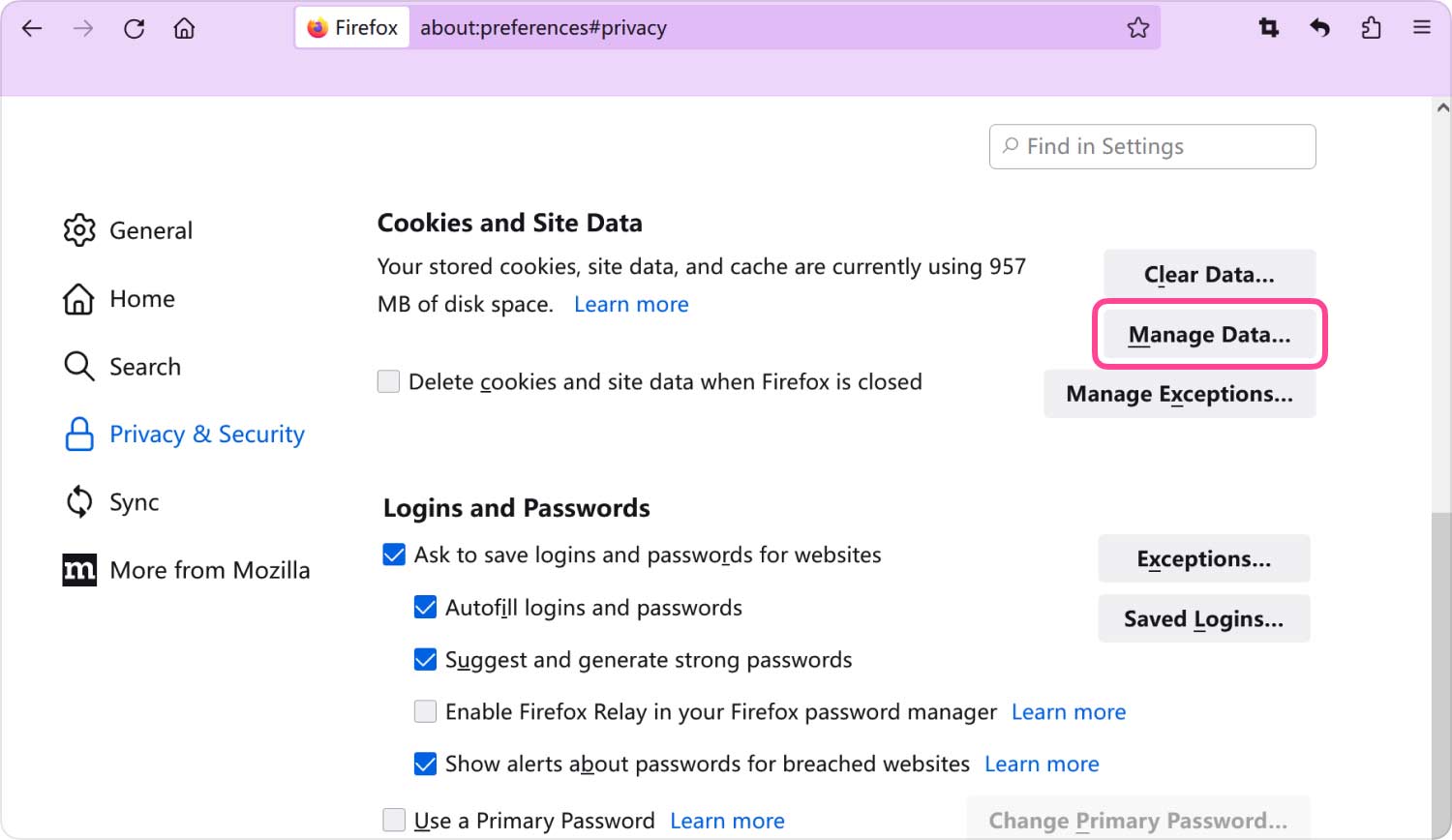
Firefox: كيفية مسح ذاكرة التخزين المؤقت وملفات تعريف الارتباط على YouTube
هل سبق لك أن توصلت إلى "لماذا فايرفوكس الخاص بي بطيء جدا"بعد مشاهدة الكثير من مقاطع فيديو YouTube؟ حسنًا ، هذه إشارة يجب عليك مسح بعض ملفات تعريف الارتباط. هناك خطوات مختلفة يجب اتباعها لمسح ذاكرة التخزين المؤقت وملفات تعريف الارتباط لموقع YouTube على متصفح Firefox. فيما يلي الخطوات حول كيفية مسح ذاكرة التخزين المؤقت على YouTube:
- افتح Firefox على جهاز الكمبيوتر الخاص بك.
- في شريط العنوان ، الصق الدليل التالي بدون علامات الاقتباس والنقطة فيه: "حول التفضيلات # الخصوصية".
- بعد ذلك ، قم بالتمرير نحو الأسفل وتحقق من القسم المسمى ملفات تعريف الارتباط وبيانات الموقع.
- بعد ذلك اضغط على الخيار ، إدارة البيانات.
- سوف تظهر نافذة جديدة. حدد موقع YouTube في القائمة التي تظهر وحدد المربع الموجود بجانبه.
- اضغط على الخيار إزالة مختارة.
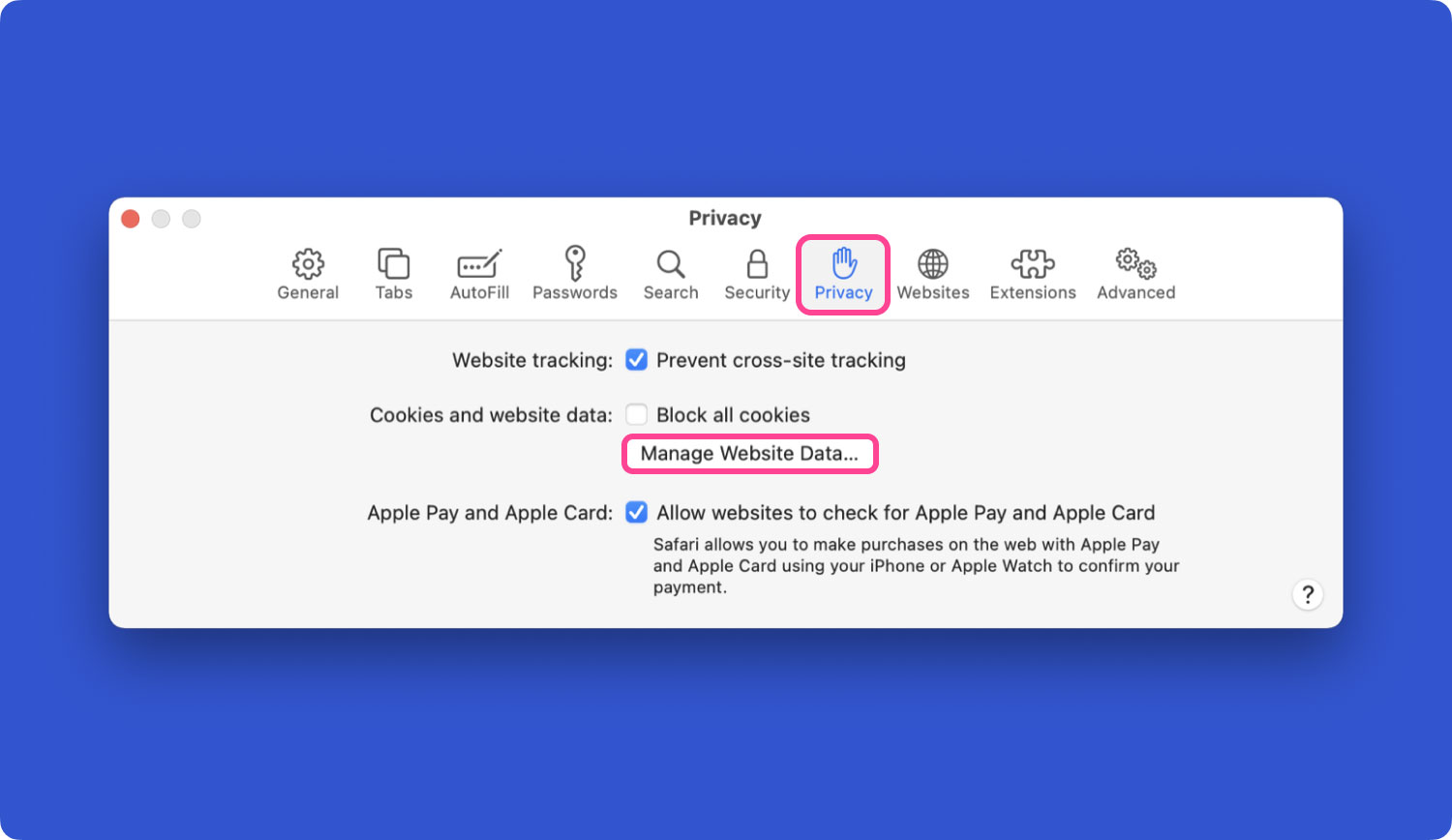
جوجل كروم: كيفية إزالة ملفات تعريف الارتباط وذاكرة التخزين المؤقت
عند استخدام متصفحات مشابهة لمتصفحات Chrome و Firefox و Safari ، فإنها ستوفر القليل من البيانات من مواقع الويب التي تزورها. هذه البيانات في شكل ملفات تعريف الارتباط وذاكرة التخزين المؤقت. يمكن أن يساعدك مسح ملفات تعريف الارتباط في إصلاح المشكلات التي تواجهك مع الموقع مثل مشكلات التحميل ومشكلات التنسيق والمزيد.
- قم بتشغيل متصفح Chrome على جهاز الكمبيوتر الخاص بك.
- انقر على المزيد الزر الذي يشبه ثلاث نقاط محاذاة فوق بعضها البعض.
- بعد ذلك ، انقر فوق الخيار الذي يقول أدوات أكثر ثم اختر محو بيانات التصفح.
- ضمن الجزء العلوي ، اختر نطاقًا زمنيًا محددًا. أو يمكنك اختيار "كل الوقت"لحذف كل شيء.
- ضع علامة في المربع بجانب الصور والملفات المخزنة مؤقتًا.
- ضع علامة في المربع بجانب ملفات تعريف الارتباط وبيانات الموقع الأخرى.
- بعد ذلك ، انقر فوق الخيار الذي يقول امسح البيانات.
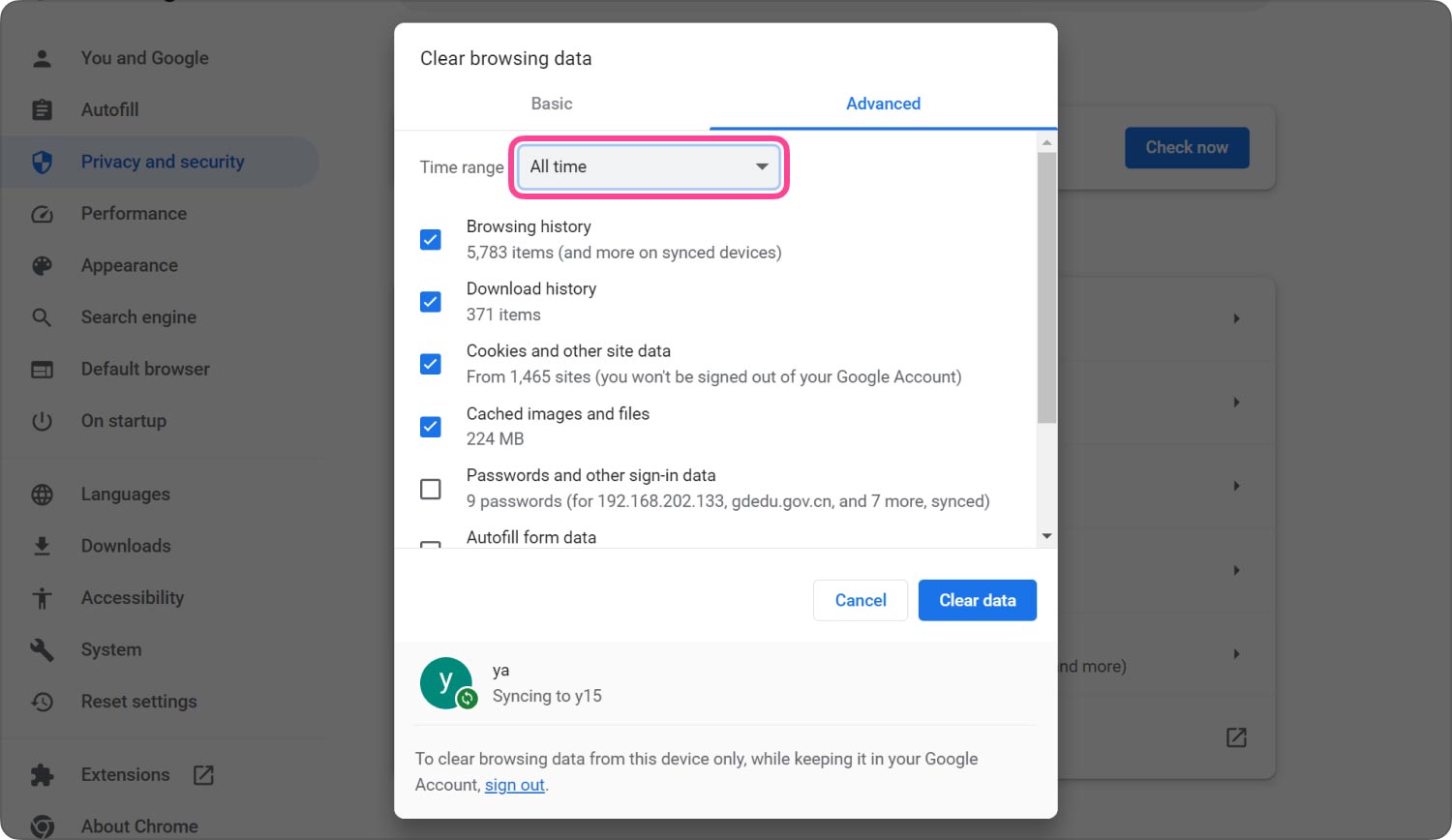
عندما تحذف ملفات تعريف الارتباط وذاكرة التخزين المؤقت في متصفحك ، يتم حذف إعدادات الموقع. على سبيل المثال ، عند تسجيل الدخول من قبل ، يتم تسجيل خروجك الآن من موقع الويب بعد حذف ملفات تعريف الارتباط وذاكرة التخزين المؤقت. ستحتاج المواقع إلى إعادة التحميل من البداية بمجرد حذف ملفات تعريف الارتباط وذاكرة التخزين المؤقت. الآن أي حل أفضل حول كيفية المسح YouTube مخبأ؟
الجزء # 2: أفضل طريقة لتحسين جهاز Mac الخاص بك وإخلاء بعض المساحة
أفضل طريقة لتنظيف القرص الصلب هي إزالة جميع البيانات الزائدة منه. في هذه الحالة ، فإن TechyCub ماك نظافة سيكون التطبيق مفيدًا. يمكنك استخدام عدد من الأدوات التي يتضمنها لإزالة الملفات غير المستخدمة من نظامك.
ماك نظافة
امسح جهاز Mac الخاص بك بسرعة ونظف الملفات غير المرغوب فيها بسهولة.
تحقق من الحالة الأساسية لجهاز Mac الخاص بك بما في ذلك استخدام القرص ، وحالة وحدة المعالجة المركزية ، واستخدام الذاكرة ، وما إلى ذلك.
تسريع جهاز Mac الخاص بك بنقرات بسيطة.
تحميل مجانا
يتم أيضًا تضمين عدد من الوظائف المفيدة في التطبيق والتي يمكنك استخدامها لتحسين أداء جهاز كمبيوتر macOS الخاص بك وجعله أقل انسدادًا وبطئًا. TechyCub يعد تطبيق Mac Cleaner أفضل إجابة على السؤال "كيفية مسح ذاكرة التخزين المؤقت على YouTube".
أفضل طريقة لتسريع أداء جهاز الكمبيوتر الخاص بك وتعظيمه هي استخدام TechyCub منظف Mac ، برنامج تحسين لنظام التشغيل Mac مصمم للتأكد من أن لديك مساحة تخزين كافية. من خلال بضع نقرات قصيرة فقط بالماوس ، يمكنك استخدامه لتحديد موقع الملفات غير المرغوب فيها وحذفها من جهاز الكمبيوتر الخاص بك.
إذا واجهت أيًا مما يلي ، فأنت بحاجة إلى TechyCub منظف ماك:
- إذا رأيت الرسالة "القرص الخاص بك ممتلئ تقريبًا" ، فهذا يعني أن محرك الأقراص الثابتة لجهاز Mac الخاص بك ممتلئ تقريبًا.
- يمكن تنظيف جهاز Mac يدويًا ، لكنه لا يوفر الوقت.
- على الرغم من كونك مبتدئًا ، إلا أنك تواجه مشكلة في تنظيف جهاز Mac الخاص بك بنفسك. يمكنك التوصل إلى آليات التكيف الخاصة بك للتعامل مع الظروف.
- ابحث عن الملفات المكررة أو الصور المماثلة على جهاز Mac الخاص بك.
- سيمنعك جهاز Mac البطيء من تنفيذ التطبيقات وسيحذرك من عدم وجود ذاكرة وصول عشوائي كافية للتطبيق للتعامل مع عمليات النظام أو التطبيق النشطة.
تصف الخطوات التالية كيفية الاستخدام TechyCub منظف ماك:
- عندما تقوم بتنزيل برنامج التثبيت من موقع الويب الخاص بالموفر وتكون جاهزًا لتثبيت البرنامج على جهاز Mac الخاص بك ، استخدم هذه الحزمة.
- بمجرد تثبيته على جهاز الكمبيوتر الخاص بك ، قم بتشغيل TechyCub منظف ماك.
- على الجانب الأيسر ، ستجد الكثير من الوحدات النمطية التي قد تستخدمها لتنظيف وتسريع أداء الكمبيوتر المحمول الذي يعمل بنظام macOS. سنقدم مثالًا أكثر عمومية ، مثل الوحدة النمطية المسماة Junk Cleaner.
- اضغط على SCAN زر ، إذن. باستخدام البرنامج ، يمكنك البحث عن أي ملفات نظام غير مرغوب فيها وإزالتها.
- اختيار الملفات التي تريد حذفها من جهاز الكمبيوتر الخاص بك يعود إليك. سيسمح لك انتقاء أو تحديد كل شيء بتحديد جميع الملفات غير الضرورية من القائمة التي تظهر.
- بعد ذلك ، حدد كلين من واجهة الأداة.
- انتظر حتى يظهر التطبيق الرسالة "اكتمل التنظيف"لتأكيد انتهاء عملية تنظيف نظام macOS.

الناس اقرأ أيضا دليل كامل حول كيفية مسح ذاكرة التخزين المؤقت في Photoshop 5 طرق لمسح ذاكرة التخزين المؤقت لـ Instagram تمامًا مجانًا في عام 2023
وفي الختام
لقد أعطاك هذا الدليل أفضل الطرق كيفية مسح ذاكرة التخزين المؤقت على YouTube وملفات تعريف الارتباط على Safari و Firefox و Chrome. يمكنك أيضًا تنفيذه في متصفحات أخرى مثل Vivaldi و Opera ، لكن الخطوات ستختلف بالفعل.
أفضل طريقة للحفاظ على تجربة التصفح والحوسبة مذهلة هي من خلال TechyCub منظف ماك. إنها أداة تحسين ستساعدك على تنظيف البيانات غير المرغوب فيها داخل جهاز الكمبيوتر الخاص بك لجعله يعمل بشكل أسرع وأفضل.
